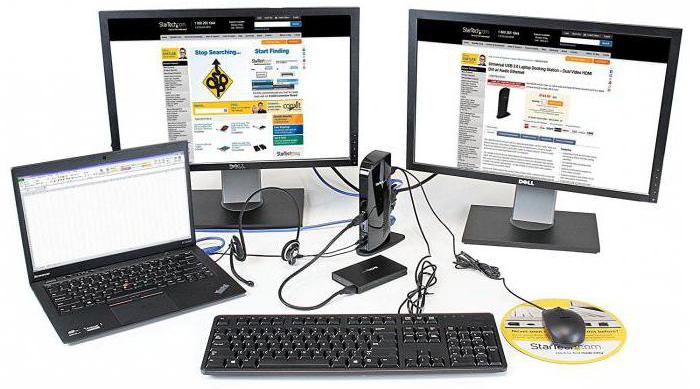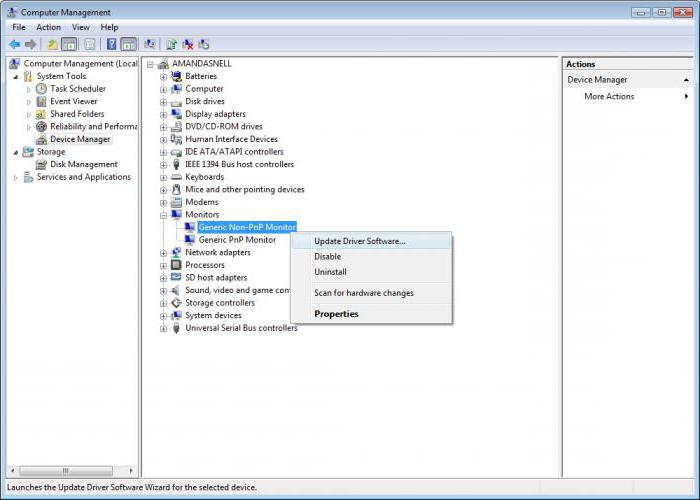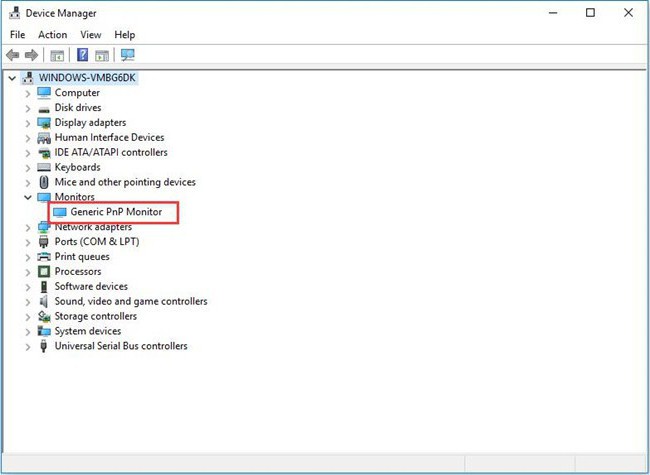- Generic PnP Monitor — что это такое?
- Generic PnP Monitor — что это значит?
- По поводу ручного обновления драйвера
- Некоторые мысли вслух
- Заключение
- Что такое универсальный PnP-монитор
- Что значит эта фраза?
- Что значит монитор без PnP?
- Способ №1. Установка необходимых драйверов
- Способ №2. Разбираемся с файлом inf
- Разбираемся с Windows 10
- Где можно найти файл inf?
- В заключение
Generic PnP Monitor — что это такое?

Generic PnP Monitor — что это значит?
Generic PnP Monitor — стандартный Windows драйвер на монитор:
- Устанавливается автоматически после подключения монитора.
- Разумеется функциональность драйвера — минимальная либо вообще отсутствует.
- Даже разрешений экрана может быть меньше, а максимальное например может быть 1280×720.
В диспетчере устройств вы можете увидеть Generic PnP Monitor — именно так может определять Windows монитор, вот собственно картинка этого устройства и его свойства:
Почитав в интернете, пришел к таким мыслям:
- Проблема в том, что Windows считает, то тот драйвер, который она установила на монитор — самый новый, правильный и подходящий. На самом деле это драйвер стандартный (универсальный), и старый (вроде от 2006 года), поэтому и называется устройство Generic PnP Monitor. Многие мониторы будут иметь примерно такое название без родных дров.
- Решение: вам нужно вручную обновить дрова. Об этом я расскажу детальнее.
Важно! Перед попытками обновить драйвер — запишите точную версию того, которой сейчас установлен. Далее уже пробуйте обновить. Но еще лучше — сперва создайте точку восстановления, мало ли, вдруг будут какие-то странные проблемы, тогда вы сможете все восстановить.
По поводу ручного обновления драйвера
Ребята, ручная установка драйвера — это на самом деле легко, но есть тонкости. Всего я знаю два способа, один легкий, другой более сложный:
- Нужно указать устройству папку с вашим драйвером. Далее система просканирует папку и покажет вам драйвер, который можно установить на данное устройство.
- Сложный способ — найти нужный драйвер. Вам нужно найти папку, в которой есть дрова под ваше устройство. Просто в архиве могут быть папки под разные операционки. В нужной папке будет файл inf, нужно определить нужный (но он там может быть один). Далее нажимаем правой кнопкой по inf-файлу и там будет пункт Установить. Собственно начнется установка дров.
Что такое inf-файл? В этом файле хранится инструкция по установке драйвера. Там много инструкций. И при помощи этого файла винда и ставит дрова, четко соблюдая инструкции в inf-файле. Но не все знают, что inf-файл можно запустить, тут просто главная проблема — понять какой именно inf-файл нужно запускать.
Итак, смотрите. Сперва запускаете диспетчер устройств:
- Через панель управления. В десятке ее возможно не просто открыть, тогда вот вам рецепт: зажмите Win + R, далее напишите команду control либо control panel.
- Просто командой — зажмите Win + R, напишите команду devmgmt.msc, нажимаете ОК, вуаля!
Вот иконка диспетчера в панели управления:
Далее откроется диспетчер устройств. Находим там устройство Generic PnP Monitor, нажимаем по нему правой кнопкой и выбираем пункт Обновить (следующая картинка просто пример):
Далее откроется мастер обновления, нажимаете Выполнить поиск драйверов на этом компе:
Далее самое главное — мастер скажет, где будем искать дрова? Нужно указать папку с дровами под ваш моник. Но что делать если вы скачали exe-файл? Если у вас стоит оч популярный архиватор WinRAR, тогда вы можете попробовать нажать правой кнопкой по exe-файлу и там может быть пункт извлечь. Вот куда-то извлеките файлы, и в той папке будет драйвер. Вот и выберите папку кнопкой Обзор (не забудьте поставить галочку Включая вложенные папки):
Потом вы просто нажимаете Далее. Если драйвер подойдет, то проблем не будет, сможете установить его вручную без проблем.
Но можно попробовать и иначе — при помощи inf-файла. Но не полностью вручную как я писал вначале, а снова при помощи мастера. В диспетчере устройств также нажимаете правой кнопкой по Generic PnP Monitor, выбираете пункт Обновить, далее уже нажимаете по Выбрать драйвер из списка установленных:
Потом у вас будет окошко, там будет список дров:
Важно! Кнопка Установить с диска позволит вам вручную выбрать inf-файл драйвера. Нужно вам определить где он правильный и выбрать его. Потом по названию уже сможете понять — правильный или нет, по названию, которое покажется в мастере после выбора inf-файла. Фух, надеюсь понятно написал))) И еще: после нажатия по Установить с диска, дальше нажмите Обзор в маленьком окошке, ну и потом уже выбирайте.
Вот если вы сможете при помощи кнопки Установить с диска добавить нужный и правильный драйвер — то выбираете его и нажимаете Далее.
Ну и последний шаг, если все будет окей и вы сможете установить, тогда нужно будет перезагрузить компьютер:
Если Generic PnP Monitor пропадет, точнее сменит название — примите мои поздравления!
Некоторые мысли вслух
- Последний способ — выбор inf-файла, в принципе это аналогично тому, что я писал вначале. То есть вы, если конечно уверены на все сто, можете также найти inf-файл, нажать по нему правой кнопкой и выбрать пункт установить. Но нужно выбрать правильный inf-файл. И еще минус — мастер поможет понять подходит файл или нет, а также выдаст название его, а если просто ставить при помощи inf-файла, то этих данных нет.
- У меня была проблема с дровами на модем. Как решил: методом перебора ставил дрова. При нереальных глюках после установки левых дров — восстанавливал систему при помощи точки восстановления. После того как нашел нужные дрова: папку, где был нужный inf-файл — перекинул на флешку. Далее, если нужно было установить дрова, просто запускал inf-файл (пункт Установить) и дрова ставились за пару секунд.
- Важно понимать: ничего сложного в принципе нет, но есть одно весомое НО — если вы поставите не те дрова, то вернуть систему в первоначальное состояние не всегда удается. Будут какие-то проблемы, какие-то непонятные дрова могут ставиться автоматом (например те которые вы уже пробовали ставить). Решение одно: использование точки восстановления, а лучше образа системы (это вообще идеально).
- Да, в теории вам могут помочь даже проги по установке дров автоматом. Всякие типа DriverHub, DriverPack Solution — я не советую. Хотя есть положительные отзывы, но я не советую. Но что тогда советую я? Это DevID Agent, просто потому что не раз пользовался их сайтом, все четко, в самой проге вроде даже рекламы нет. Но опять же — создавайте заранее точку восстановления!
Вообще ситуация двоякая: некоторым мониторам нужен официальный фирменный драйвер, а некоторым достаточно и базового от винды. Здесь легко руководствоваться так: если у моника есть дрова, значит зачем-то их придумали? Тогда стоит их установить)) Я лично никогда не ставил дрова ни на какие мониторы (правда их было не так уж и много).
Заключение
- Generic PnP Monitor — драйвер монитора, который ставится виндой по умолчанию.
- Винда может быть упертой и отказываться ставить официальный родной драйвер, мотивируя это тем, что она и так уже поставила самый новый.
- Решение простое, но может быть нудное (долгое): нужно пытаться, пытаться и снова пытаться ставить драйвер точечным способом. То есть не через установщик, а через обновление (из диспетчера устройств) или даже пробовать через inf-файл (но это для реальных спецов).
Ну и конечно в теории могут помочь специальные утилиты обновления дров, я как уже выше писал, советую одну это DevID Agent (она бесплатная).
На этом все. Удачи и добра, до новых встреч господа!
Что такое универсальный PnP-монитор
Монитор — важнейший компонент любого компьютера. Именно он предоставляет пользователю визуальную информацию. Качественный дисплей особенно актуален в том случае, если человек подолгу работает за компьютером. Решающую роль здесь играет разрешение экрана и частота мерцания, которая измеряется в герцах. Однако нужно четко осознавать, что даже самый лучший монитор не будет хорошо работать в операционной системе в том случае, если не установлены соответствующие драйверы. Обычно отсутствие драйверов не бросается в глаза. И понять, что их нет можно только по надписи «Универсальный монитор PnP». Что это значит и как с этим бороться? Об этом мы и поговорим в статье.
Что значит эта фраза?
По сути, фраза: «Универсальный монитор PnP» обозначает, что подключаемое устройство (в данном случае монитор) относится к категории Plug And Play. Это значит, что для первичного подключения и настройки девайса не нужны специальные драйверы от производителя. Часто такие устройства спокойно работают и вовсе без драйверов на своем родном разрешении. Но вот поменять частоту мерцания экрана не представляется возможным. А это очень плохо для тех, кто использует компьютер для своей основной работы. Да и геймеры будут не особо рады, поскольку качество отображения картинки в играх сильно пострадает.
Исправить проблему можно, но не всегда это получается. Тем не менее, нужно разобрать все способы решения этой задачи, поскольку монитор должен быть настроен полностью, а не только частями. Разберемся, какими способами можно заставить универсальный PnP монитор называться своим именем, а не прятаться за безликими словами. Но сначала немного интересной информации.
Что значит монитор без PnP?
Есть такое понятие «универсальный монитор не PnP». Что это значит? Это значит, что при подключении сего устройства к компьютеру оно вообще откажется нормально работать. Разрешение будет крайне низким, а о частоте мерцания и вовсе лучше не вспоминать. Для таких устройств обязательна установка необходимых драйверов. Иногда они находятся на серверах «Майкрософт», и тогда ситуация исправляется. Но они ненадежны. Поэтому следует заменить их на драйверы от официального производителя при первом удобном случае. Для этого достаточно будет всего лишь зайти на официальный сайт производителя. Там драйверов в избытке.
Теперь понятно, что такое «универсальный монитор не PnP» и что это значит. Стоит только добавить, что к этой категории относятся только старые мониторы, выпущенные до 2005 года. Plug And Play они не поддерживают. Часто ЭЛТ дисплеи являются именно такими. Однако мы увлеклись. Пора переходить к способам, с помощью которых можно заставить монитор называться своим собственным именем.
Способ №1. Установка необходимых драйверов
Если монитор определяется как универсальный монитор PnP, то нужно обязательно установить драйверы от производителя устройства. Скачать их можно на официальном сайте. Если там их нет, то сгодятся и драйверы от «Майкрософт». Что нужно сделать для того, чтобы их установить? Нужно открыть «Диспетчер устройств», который находится в «Панели управления», и найти там пункт «Мониторы». Щелкнуть правой кнопкой мыши по универсальному устройству и выбрать пункт «Обновить драйвер». Система начнет поиск на серверах, и если найдет, то установит нужный драйвер автоматически, после чего нужно будет перезагрузить компьютер. Необходимо согласиться. Не факт, что после этого монитор станет называться своим настоящим именем, но работать он станет намного лучше.
Способ №2. Разбираемся с файлом inf
Итак, почему пишет «универсальный монитор PnP», мы уже разобрались. Теперь приводим способы решения проблемы. Одним из них является ручное переименование названия путем добавления в систему файла inf от производителя. Этот способ нужно использовать в том случае, если монитор работает нормально, но хочется чтобы все отображалось красиво. Достаточно щелкнуть правой кнопкой по файлу inf и выбрать пункт «Добавить в реестр». После перезагрузки компьютера на месте бывшего устройства PnP будет отображаться гордое название модели монитора. Таким образом можно искусственно заставить операционную систему отображать то, что полагается. Однако этот способ работает далеко не во всех случаях. Да и файл inf есть не у всех. Поэтому лучше просто установить нужные драйверы.
Разбираемся с Windows 10
Надпись «Универсальный монитор PnP» в Windows 10 не представляет никакой опасности для пользователя. Дело в том, что в «десятке» таким понятием обозначается стандартный драйвер от «Майкрософт». Десятая версия «Виндовс» ставит драйверы автоматически во время подключения к сети Интернет. Так что проблем здесь нет. Только дискомфорт от неправильного названия. Но его можно поправить с помощью файла inf. В этом плане последняя ОС от «Майкрософт» весьма удобна. В «семерке» приходилось обновлять драйверы вручную. А здесь они и сами обновляются без проблем. Но иногда такое автоматическое обновление может сыграть и злую шутку. К примеру, в том случае, когда новые драйверы не подходят к вашей старой железке. Так что и тут нужно быть крайне осторожным.
Где можно найти файл inf?
А вот это хороший вопрос. Если надпись «универсальный PnP-монитор» уже порядком достала, то можно поискать нужный inf-файл на просторах интернета. Для этого достаточно вбить в поиск «Гугл» название и модель монитора. Часто файлы такого типа входят в комплект драйверов. Но тогда можно просто установить драйвер. Есть такие файлы и на диске с устаревшими драйверами от производителя. Даже относительно старый inf файл может подойти. Вообще, такие файлы всегда находятся на дисках, которые идут в комплекте с монитором. Поэтому не стоит выбрасывать CD. Хоть они уже и устарели.
Также можно покопаться на компьютерных форумах. У тамошних старожилов определенно найдется что-нибудь подходящее. Шансы на успех увеличатся и в том случае, если у вас современная модель монитора. Хотя и inf для старых моделей найти вполне можно на тех же самых форумах. Главное — не забывать, что система должна работать, а не только красиво отображать название подключенного оборудования. Так что особо заморачиваться с отображением не стоит. Работает — и ладно. Ибо по незнанию можно натворить такого, что придется переустанавливать операционную систему. А дело это долгое и нудное.
В заключение
Итак, мы разобрали, что значит надпись «универсальный PnP монитор» и как ее убрать (если нужно). Эта надпись вовсе не обязательно обозначает отсутствие драйверов монитора, но может быть и так. Для того чтобы отображалось реальное название монитора зачастую просто достаточно установить актуальные драйверы. Но иногда и этого недостаточно. Тогда можно поработать с файлом inf. Но если все нормально, а несоответствие в названиях вас ничуть не тревожит, то и не нужно ничего трогать. Пусть над исправлением названия в «Диспетчере устройств» бьются перфекционисты. Среднестатистическому пользователю вполне нормально будет работать и с универсальным PnP-монитором.